|
基本操作
|
| メニューバー |
|
基本操作
|
| メニューバー |
シミュレーションの操作、設定に関するメニューです。
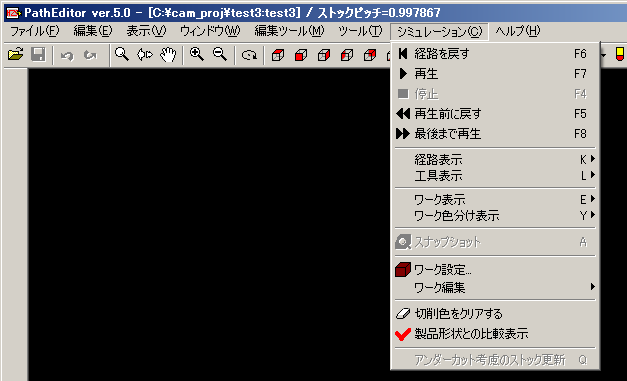 |
経路を戻す
工具の表示位置を前に戻します。
※素材の加工状態の表示を戻すことや、ホルダなどの干渉チェックには対応していません。
※ パレットウィンドウ上でのシミュレーションが終了した経路や、
の計算待機中の経路は経路を戻すことは出来ません。
※表示位置を戻した場合、パレットウィンドウ上「状態」列の「切削中 ##/###」の数値は変わりません。メッセージ出力エリアのインデックスの数値を参照して下さい。
再生
切削ステップ数ごと切削したワーク形状をシミュレーション表示します。
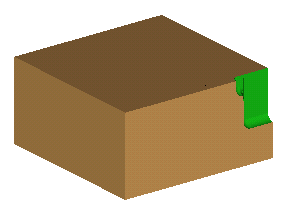 |
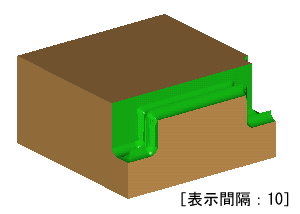 |
停止
シミュレーションを停止します。
再生前に戻す
ワーク形状を切削前の状態に戻します。
最後まで再生
最後まで切削したワーク形状を表示します。
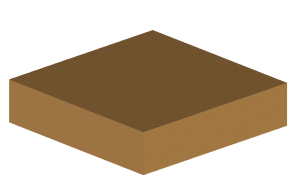 |
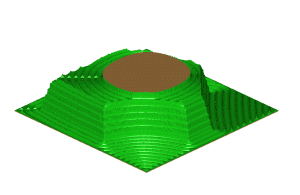 |
経路表示
経路アイテムの表示状態を選択します。
再生後の経路を全て表示:
現在の工具位置までのすべての経路アイテムを表示します。
表示間隔分の経路を表示:
表示間隔で設定した分の切削した経路アイテムのみ表示します。
経路を表示しない:
経路アイテムを表示しません。
工具表示
工具の表示状態を選択します。
現在位置の工具を表示:
現在位置の工具のみを表示します。
表示アイテムの工具を表示:
再生した経路アイテムごとに工具を表示します。[表示アイテムの工具を表示]中に、ESCキーを押すと[現在位置の工具を表示]に切り替わります。
ワーク表示
ワークの表示状態をシェーディング表示、半透明表示、水平面高さ毎色分け、ポリゴン、非表示から選択します。
表示精度調整:
モデルの拡大率に合わせて、表示精度を荒くします。
モデルデータのレスポンスが極端に遅くなる場合(モデルデータが大きい場合)に有効です。ワーク色分け表示
ワークを切削工具別、または切削方向別に色分け表示します。
スナップショット
3.5軸機能を使用して作成した経路でシミュレーションモードを行う場合は、自動的にスナップショットモードになります。3.5軸素材が表示されるので、アンダーカット部の表示も可能です。ただし、スナップショットモードは形状確認のみで、シミュレーションは行えません。
ワーク設定
ワーク形状の再設定をします。
ワーク編集
移動
ワークを指定した座標値に移動します。
入力タイプ:
移動量の入力タイプを以下の2種類から選択し、移動量を設定します。基準経路座標:
X、Y、Zに原点からの相対値を入力します。絶対座標:
X、Y、Zに原点からの相対値を入力します。「Dig」を指示するとSpace-E/Modeler上の点を指示して座標値を設定できます。
オフセット
ワーク:
ワークをオフセットします。
オフセット量に正の値を入力すると「盛り」に、負の値を入力すると「削り」になります。
オフセットの使用方法として、例えば、ワークに製品形状を設定します。
オフセットを使うことで、擬似的に鋳物として扱うことができます。
また、仕上げ経路を確認する際、前工程の残り代分オフセットして、干渉チェックすることができます。
ワークの縦横の最大値はオフセットする前のままです。
最大値以上に大きくすることはできません。法線方向:
ワークを法線方向にオフセットします。
<オフセット前のワーク>
<オフセット後のワーク>
Z方向:
ワークをZ方向にオフセットします。
<オフセット前のワーク>
<オフセット後のワーク>
XY方向:
ワークをXY方向にオフセットします。
<オフセット前のワーク>
<オフセット後のワーク>
モデル:
モデル(製品形状)をオフセットします。
例えば、マイナスオフセットを指定して作成した経路で製品形状との比較表示を行う場合に使用できます。
残り代が指定されている工程の場合、[製品形状との比較表示]にて指定の残り代に対してどれ位残っているか確認したい場合があります。その時、ここで残り代の値をそのまま指定することで擬似的に確認することができます。
マイナス残り代値の工程を加工後のイメージ><オフセット後の表示>
擬似的な計算のため、モデル底面やワーク上面と同じ高さのモデル上面は変化しません。
法線方向:
モデルを法線方向にオフセットします。
「残り代を工具軸方向残り代と同値で設定」で指定している場合は、こちらを指定してください。Z方向:
モデルをZ方向にオフセットします。
工具軸方向残り代のみ設定している場合は、こちらを指定してください。XY方向:
モデルをXY方向にオフセットします。
残り代のみ設定している場合は、こちらを指定してください。
注意)
オフセット量の制限
・このオフセット量の指定は擬似的に算出しているため、ワーク側面、上面などは意図としない色で現れます。
・-1.0を入れてOKを2回繰り返すと-2.0という具合に加算されます。
・加工シミュレーションを終了もしくは加工シミュレーションパネルのワーク設定をし直すと0.0に戻ります
このオフセット量の指定は擬似的に算出しているため、ワーク側面、上面などは意図としない色で現れます。
どうしても余肉量を高精度に確認したい場合は、以下の操作を行って下さい。
1)Modeler上で余肉量分だけオフセットしたモデルを作成し、新規の作業に取り込み、もしくは現在使用している作業のサブモデルの開いている所に追加。 (Modeler上でオフセットする場合、反転した面や、面が交差する場合がありますので面修正が必要となる場合があります)
2)モデル計算。新規の作業に取り込みした場合、確認したい経路をインポート工程でインポートの上計算
3)工程設計メニュ→ツール→加工シミュレーション起動後、加工シミュレーションモードを終了(通常モードにする)
4)一度モデル表示にする
5)表示リストパネルを開き、モデルタブのモデルを削除
6)工程のpathフォルダから追加したサブモデルに該当するFXファイルを経路エディタにドロップ
7)加工シミュレーション起動切削色をクリアする
切削色をクリアにします。
製品形状と切削したワーク形状を比較し、削り残り量に応じて色分け表示 します。
製品形状との比較表示は、表示リストで表示されているモデルのみ対象とします。 ただし、メインモデルについては表示・非表示に関わらず、比較の対象とします。
「モデルの減寸量を設定する」で放電ギャップを指定している場合は、指定された放電ギャップ量を考慮して製品形状の比較を行います。アンダーカット考慮のストック更新
アンダーカットを考慮した3.5軸素材のストック更新を行います。
シミュレーションパレットウィンドウのタイトルバーのアイコンがのときはアンダーカット考慮のストック更新がオフ、
のときはアンダーカット考慮のストック更新がオンになっています。
以下のページも参照下さい。